Cara mengatasi video buram saat upload di Instagram, nonton unggahan jadi nyaman
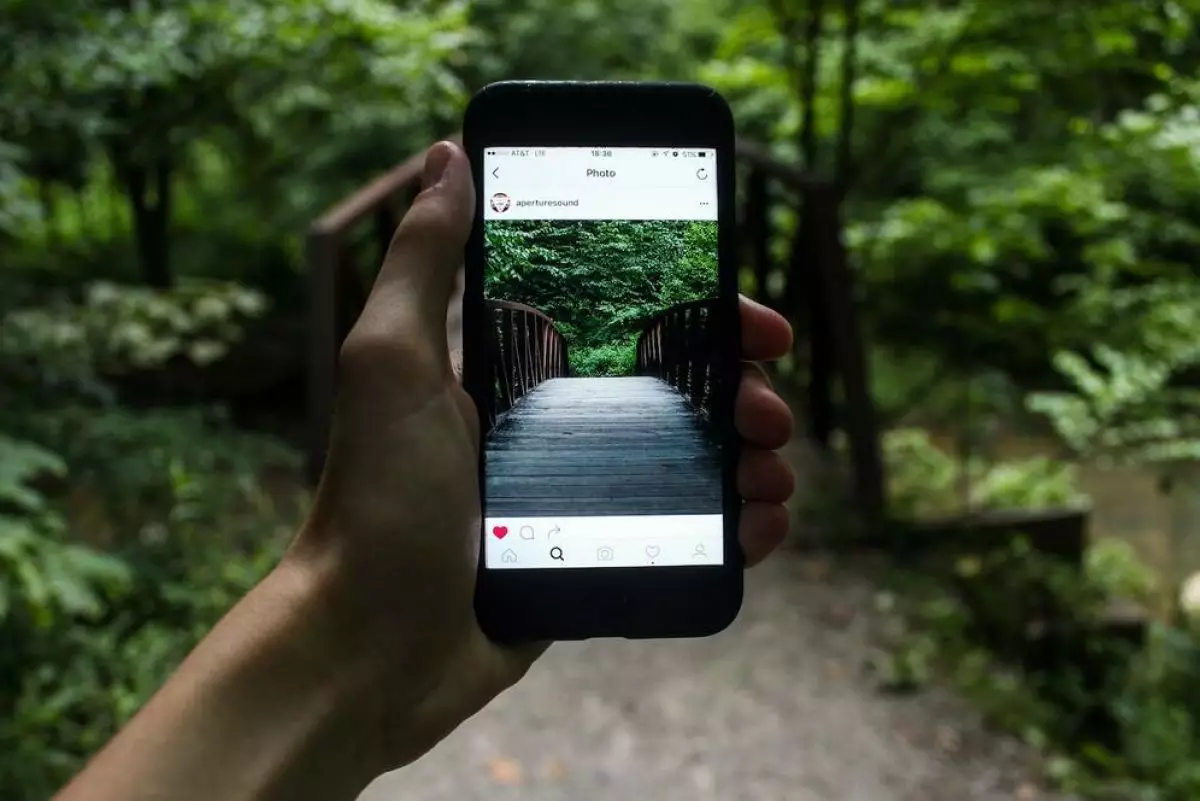
foto: pexels.com
Techno.id - Instagram merupakan salah satu platform media sosial yang hadir sebagai salah satu akses hiburan. Hadirnya Instagram tentu memberikan banyak manfaat bagi semua penggunanya. Tak hanya mencari hiburan, Instagram juga menjadi platform untuk mendapat informasi yang sedang hangat dibicarakan.
Salah satu fitur utama di Instagram yang banyak disukai yaitu unggah video. Baik dalam sebuah postingan maupun reels, Instagram sudah dapat digunakan untuk mengunggah video yang bisa disesuaikan dengan keinginan setiap pengguna.
Namun saat mengunggah video pada Instagram, yang sering terjadi adalah penurunan kualitas. Kerap kali video yang diunggah pada akun Instagram memiliki tampilan yang cenderung buram. Setiap video yang diunggah mengalami penyesuaian kualitas.
Meski membuat mata kurang dimanjakan dengan kualitas yang mengalami penurunan, namun masalah tersebut bisa diatasi. Sudah ada beberapa cara yang bisa dilakukan untuk mengatasi unggahan video yang buram di Instagram.
Berkenaan dengan pembahasan tersebut, berikut techno.id telah merangkum dari berbagai sumber pada Rabu (21/12), cara mengatasi video buram saat upload di Instagram.
Cara mengatasi video buram saat upload di Instagram
Untuk mengunggah video pada Instagram agar tidak buram, pada dasarnya ada beberapa cara yang bisa dilakukan. Setiap cara yang ada tentu tidak dijamin selalu berhasil. Namun tidak ada salahnya untuk mencoba beberapa cara yang ada agar postingan video kamu pada akun Instagram bisa ditampilkan dengan jernih dan nyaman dipandang. Untuk mulai mengunggah video di Instagram agar tidak buram, kamu bisa simak ulasan berikut.
1. Matikan fitur Data Saver

foto: pexels.com
Salah satu cara yang bisa kamu lakukan untuk membuat video Instagram agar tidak terlihat buram adalah mematikan fitur Data Saver. Salah satu masalah yang seringkali membuat postingan video pada Instagram terlihat buram adalah proses penghematan data yang dilakukan secara otomatis. Kamu bisa mematikan Data Saver yang ada pada bagian pengaturan untuk membuat video yang diposting tidak buram.
2. Unggah dengan resolusi tinggi

foto: pexels.com
Salah satu cara lain yang bisa kamu lakukan untuk mengatasi video yang buram adalah mengunggah dengan resolusi tinggi. Kamu bisa merekam video dan mengeditnya dalam resolusi 4K atau yang lebih tinggi. Meski membutuhkan perangkat dengan spesifikasi tinggi dan sistem penyimpanan yang besar, namun hasil akhir dari postingan video di Instagram akan tampil jernih dan tidak buram. Selain mengunggah dengan resolusi tinggi, kamu juga perlu mengikuti langkah selanjutnya saat proses upload.
3. Upload menggunakan komputer

foto: pexels.com
Setelah merekam dan mengedit dalam resolusi 4K atau yang lebih tinggi, kamu bisa mengunggahnya menggunakan komputer. Saat mengunggah video dengan komputer, kemungkinan penurunan kualitas bisa diminimalisir. Kamu perlu login terlebih dahulu pada Instagram web menggunakan komputer kemudian mengunggah video yang diinginkan melalui perangkat tersebut. Pada dasarnya mengunggah video melalui komputer tidak terlalu rumit karena langkah yang diperlukan kurang lebih mirip dengan cara mengupload pada smartphone.
4. Gunakan aplikasi tambahan

foto: pexels.com
Cara lain yang bisa kamu lakukan untuk mengantisipasi penurunan kualitas video yang berujung buram adalah mengunggah file tersebut dengan bantuan aplikasi tambahan. Sudah banyak aplikasi tambahan yang bisa kamu gunakan untuk mengunggah video ke akun Instagram melalui smartphone. Kamu bisa menjajal beberapa aplikasi seperti StoryLab, StoryArt, VLLO, dan masih banyak lagi.
RECOMMENDED ARTICLE
- 9 Cara merawat laptop dan komputer agar performa tetap stabil, jangan disepelekan
- Cara menghilangkan virus di smartphone dengan aman, bisa basmi hingga ke akar
- Cara cas smartphone agar aman, hindari perangkat meledak
- Cara mudah buat ucapan Selamat Tahun Baru via HP, cepat dan gratis
- Cara download dan instal IBM SPSS di laptop dan komputer, perhatikan juga spesifikasi minimumnya
HOW TO
-

Cara terbaru mentransfer pesan WhatsApp dari iOS ke Android, ternyata gampang banget di 2025 ini
-

Trik jitu bersihkan port audio iPhone dari debu tanpa merusak, ternyata segampang ini
-

Cara terbaru buka dan mengonversi file gambar HEIC ke JPEG di Windows 10 atau 11, gampang ternyata
-

Cara terbaru buka WhatsApp saat bermain game tanpa menutup aplikasi, ini fitur yang dibutuhkan
-

Cara mengunci chat WhatsApp (WA) dengan fingerprint atau screenlock, biar rahasia tetap aman
TECHPEDIA
-

Bisakah dapat Robux di Roblox secara gratis? Ini 10 faktanya agar tidak tergoda penipu
-

Detik-detik gelombang radio lawan sensor Jepang dan siarkan proklamasi kemerdekaan RI ke penjuru dunia
-

8 Penyebab charger ponsel mudah panas, jangan pakai adaptor abal-abal yang berbahaya!
-

Cara kerja peringatan dini tsunami Jepang, bisa deteksi bencana 10-20 detik sebelum datang
-

5 Tanggal Steam Sale paling populer yang termurah, game harga ratusan ribu bisa dapat diskon 90%
LATEST ARTICLE
HOW TO Selengkapnya >
-
![Cara terbaru mentransfer pesan WhatsApp dari iOS ke Android, ternyata gampang banget di 2025 ini]()
Cara terbaru mentransfer pesan WhatsApp dari iOS ke Android, ternyata gampang banget di 2025 ini
-
![Trik jitu bersihkan port audio iPhone dari debu tanpa merusak, ternyata segampang ini]()
Trik jitu bersihkan port audio iPhone dari debu tanpa merusak, ternyata segampang ini
-
![Cara terbaru buka dan mengonversi file gambar HEIC ke JPEG di Windows 10 atau 11, gampang ternyata]()
Cara terbaru buka dan mengonversi file gambar HEIC ke JPEG di Windows 10 atau 11, gampang ternyata
-
![Cara terbaru buka WhatsApp saat bermain game tanpa menutup aplikasi, ini fitur yang dibutuhkan]()
Cara terbaru buka WhatsApp saat bermain game tanpa menutup aplikasi, ini fitur yang dibutuhkan


















